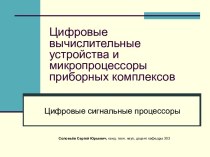- Главная
- Разное
- Бизнес и предпринимательство
- Образование
- Развлечения
- Государство
- Спорт
- Графика
- Культурология
- Еда и кулинария
- Лингвистика
- Религиоведение
- Черчение
- Физкультура
- ИЗО
- Психология
- Социология
- Английский язык
- Астрономия
- Алгебра
- Биология
- География
- Геометрия
- Детские презентации
- Информатика
- История
- Литература
- Маркетинг
- Математика
- Медицина
- Менеджмент
- Музыка
- МХК
- Немецкий язык
- ОБЖ
- Обществознание
- Окружающий мир
- Педагогика
- Русский язык
- Технология
- Физика
- Философия
- Химия
- Шаблоны, картинки для презентаций
- Экология
- Экономика
- Юриспруденция
Что такое findslide.org?
FindSlide.org - это сайт презентаций, докладов, шаблонов в формате PowerPoint.
Обратная связь
Email: Нажмите что бы посмотреть
Презентация на тему Операционная система windows
Содержание
- 2. После загрузки операционной системы WINDOWS
- 3. Рабочий стол
- 4. Рассмотрим основные элементы
- 5. При открытии программы, документа или окна
- 6. На Панели индикации размещаются
- 7. Мой компьютерМой компьютер представляет на Рабочем
- 8. ПапкиВсе документы и программы хранятся в папках,
- 9. ФайлыФайл-это единица хранения информации. В файлах может
- 10. В (ОС) WINDОWS имена файлов создаются по
- 11. Контекстное менюНажатие правой кнопки мыши отображает контекстное
- 12. КорзинаКорзина-это специальная системная папка, в которую помещаются
- 13. Скачать презентацию
- 14. Похожие презентации
После загрузки операционной системы WINDOWS часть экрана занимает так называемый Рабочий стол. На нём можно «разложить» нужные документы, программы (приложения) в виде значков. Настойка Рабочего стола включает в себя размещение на столе значков для













Слайд 4 Рассмотрим основные элементы рабочего
стола.
В нижней (как правило) части Рабочего стола находиться Панель
задач. Она содержит кнопку <Пуск>, которая предназначена для открытия Главного меню, быстрого запуска программ и поиска файлов, а также обеспечивает доступ к справке. Слайд 5 При открытии программы, документа или окна на
Панели задач появляется соответствующая окну кнопка. Щелчок по этой
кнопке позволяет быстро перейти в выбранное окно. На Панель задач можно дополнительно добавить панели инструментов Ссылки, Адрес, Рабочий стол, Быстрый запуск. Для этого надо щелкнуть правой кнопкой мыши на Панели задач и в пункте Панели инструментов контекстом меню выбрать нужную панель.Слайд 6 На Панели индикации размещаются мелкие
значки некоторых программ, которыми приходится пользоваться чаще всего. Например,
индикатор системных часов, индикатор раскладки клавиатуры и т.д.
Слайд 7
Мой компьютер
Мой компьютер представляет на Рабочем столе
системную папку, в которой отражается содержание компьютера целиком. Чтобы
просмотреть находящиеся в окне «Мой компьютер» папки и файлы, дважды щелкните по системной папке Мой компьютер.
Слайд 8
Папки
Все документы и программы хранятся в папках, структуру
которых можно просмотреть с помощью системной папки Мой компьютер
или программы Проводник Windows. Число уровней вложения папок практически не ограничено. Новая папка
Слайд 9
Файлы
Файл-это единица хранения информации. В файлах может содержаться
текстовая информация, графика, числовые данные, программные модули (приложения).
Слайд 10 В (ОС) WINDОWS имена файлов создаются по следующим
правилам :
в имении файла (или папки)
можно иметь максимум 256 символов (латинских и русских);можно использовать имена, разделённые точками;
имена могут содержать пробелы, но не могут включать следующие символы: ? / * ˝ ‹› |.
ОС WINDOWS запоминает, в каком регистре, верхнем или нижнем, набраны символы, но не различает регистра символов при сравнении имен файлов.